Microsoft Edge je privzeti spletni brskalnik Microsoftovega operacijskega sistema Windows 10. Internet Explorer je zamenjal kot privzeti brskalnik, čeprav je Internet Explorer 11 zaradi vzvratne združljivosti še vedno na voljo v napravah.
Microsoft Edge se po prijavi v uporabniški račun naloži precej hitro, ko ga zaženete v napravah s sistemom Windows 10. Če preverite upravitelja opravil, boste morda opazili, da se v sistemu izvaja več procesov Microsoft Edge, še preden ročno zaženete brskalnik.
Procesi, ki jih lahko vidite, so MicrosoftEdge.exe, MicrosoftEdgeCP.exe in MicrosoftEdgeSH.exe. Vsi trije so navedeni kot začasno ustavljeni in edini razlog, da se v sistemu zaženejo, je ta, da se bo Edge hitreje odprl zaradi vnaprejšnjega nalaganja.
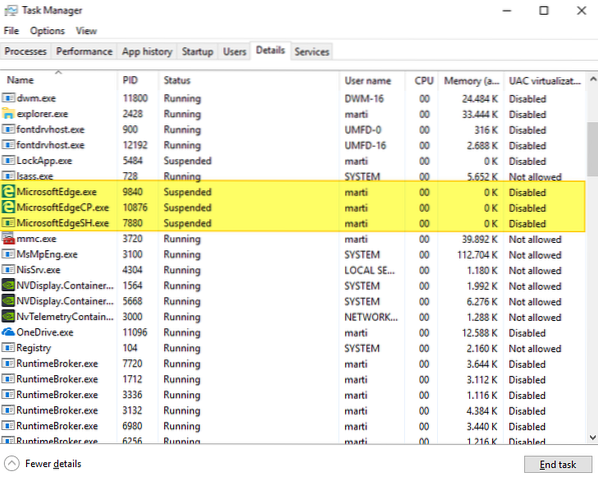
Morda bo koristno za uporabnike, ki aktivno uporabljajo Microsoft Edge. Če ne uporabljate Microsoft Edge ali želite, da brskalnik med zagonom sistema ni prednaložen, lahko blokirate njegovo nalaganje.
Funkcija je nova v operacijski sistem Windows 10 različice 1809, ki bo kmalu izdana naslednja posodobitev funkcije sistema Windows 10. Če imate nameščen sistem Windows 10 Insider Builds, imate v napravi že na voljo možnost.
Opomba: Urejevalnik pravilnika skupine je na voljo samo v profesionalnih različicah sistema Windows 10. Spodaj v razdelku Registra poiščite metodo, ki deluje s katero koli izdajo sistema Windows 10. Zaženite winver, da preverite različico operacijskega sistema.
Onemogočite prednalaganje programa Microsoft Edge v pravilniku skupine
Windows 10 različice 1809 uvaja dva nova pravilnika za nadzor prednalaganja vsebine Microsoft Edge in Start / New Tab, preden uporabniki naložijo dejanski brskalnik.
- Dotaknite se tipke Windows, vnesite gpedit.msc in pritisnite tipko Enter, da naložite urejevalnik pravilnika skupine, če uporabljate profesionalno različico sistema Windows 10.
- Pojdite na Lokalni računalniški pravilnik> Konfiguracija računalnika> Skrbniške predloge> Komponente sistema Windows> Microsoft Edge.
Dovoli, da se Microsoft Edge pred zagonom ob zagonu sistema Windows, ko sistem miruje, in vsakič, ko je Microsoft Edge zaprt
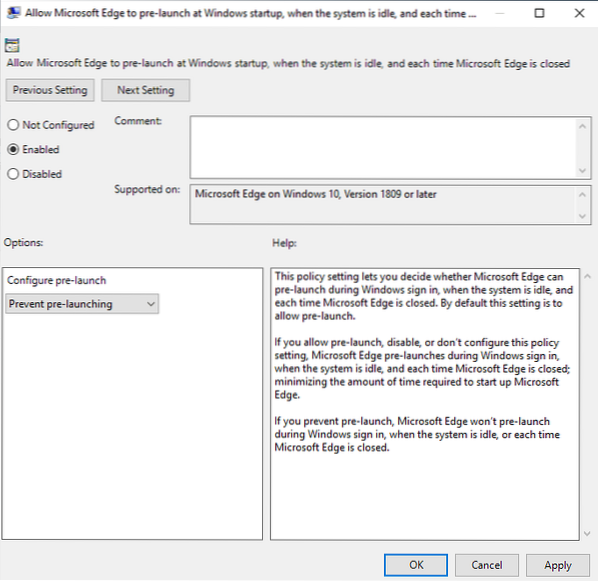
Dvokliknite pravilnik, da odprete konfiguracijo. Nastavite ga lahko kot nekonfiguriran, omogočen ali onemogočen.
Nastavite pravilnik na omogočeno, da ga aktivirate, in izberite »prepreči predhodni zagon«, da onemogočite vnaprejšnjo funkcijo vdelanega v operacijski sistem, da se Microsoft Edge hitreje zažene, ko ga zaženete.
To lahko kadar koli razveljavite tako, da izberete »dovoli pred-zagon« ali tako, da stanje pravilnika onemogočite ali ni konfigurirano.
Učinek: Microsoft Edge ne bo vnaprej naložen ob prijavi v sistem Windows, ko bo sistem nedejaven ali ko ga bodo uporabniki sistema zaprli.
Dovolite, da se Microsoft Edge zažene in naloži stran Začetek in Nov zavihek ob zagonu sistema Windows in vsakič, ko je Microsoft Edge zaprt
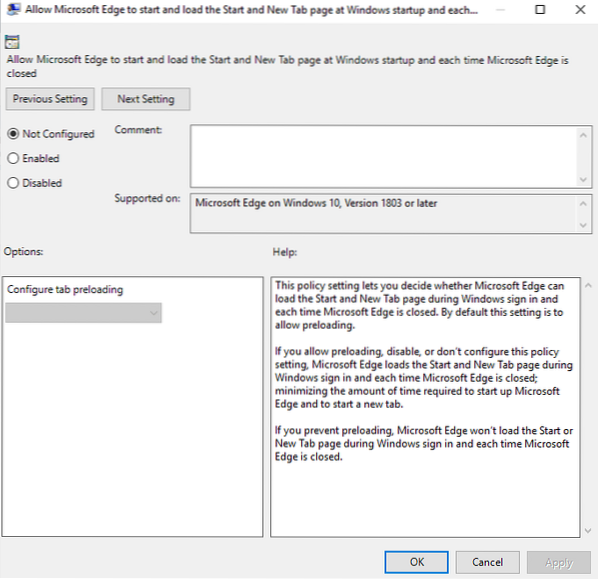
Druga nastavitev predhodnega nalaganja določa, ali lahko Microsoft Edge vnaprej naloži vsebino strani Start in New Tab v brskalniku. Je nekoliko starejši, saj je prisoten tudi v operacijskem sistemu Windows 10 različice 1803.
Če želite onemogočiti to predhodno nalaganje, nastavite pravilnik na omogočeno in v meniju za konfiguracijo izberite možnost »prepreči prednalaganje«, ki bo na voljo, ko omogočite pravilnik.
Spremembo lahko kadar koli razveljavite tako, da pravilnik nastavite na »dovoli predhodno nalaganje zavihkov« ali pa spremenite stanje pravilnika na onemogočeno ali nekonfigurirano.
Učinek: Microsoft Edge ne bo vnaprej naložil strani novega zavihka ali začetne strani.
Ključi registra
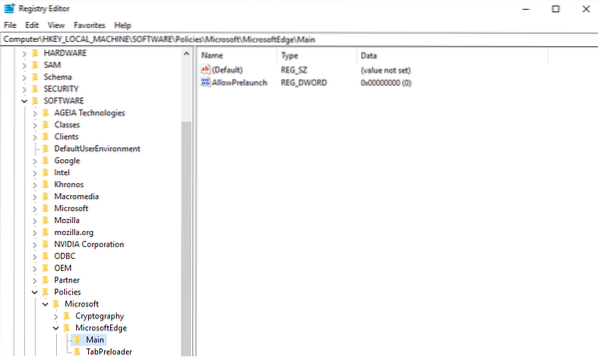
Možnosti predhodnega nalaganja lahko v registru sistema Windows konfigurirate neposredno. Možnost deluje v vseh izdajah sistema Windows 10, vključno z Windows 10 Home.
- Dotaknite se tipke Windows, vnesite regedit.exe in pritisnite tipko Enter, da odprete urejevalnik registra.
- Potrdite prikaz poziva UAC.
- Če želite onemogočiti prednalaganje programa Microsoft Edge:
- V naslovno vrstico urejevalnika registra prilepite naslednji naslov: HKEY_LOCAL_MACHINE \ SOFTWARE \ Policies \ Microsoft \ MicrosoftEdge \ Main
- Z desno miškino tipko kliknite Main in izberite New> Dword (32-bit) Value.
- Poimenujte ga AllowPrelaunch.
- Dvokliknite novi Dword in ga nastavite na 0, če privzeto ni nastavljen na 0.
- Če želite onemogočiti prednalaganje strani New Tab in Start content by Edge:
- HKEY_LOCAL_MACHINE \ SOFTWARE \ Policies \ Microsoft \ MicrosoftEdge \ TabPreloader
- Z desno miškino tipko kliknite TabPreloader in izberite New> Dword (32-bit) Value.
- Poimenujte ga AllowTabPreloading.
- Dvokliknite ime in nastavite njegovo vrednost na 0.
Vrednost 0 pomeni, da je prednalaganje onemogočeno, vrednost 1 pa je omogočeno.
Z naslednjim skriptom registra lahko takoj onemogočite obe funkciji za prednalaganje Edge. Upoštevajte, da to deluje samo v operacijskem sistemu Windows 10 različice 1809 in novejši.
Datoteko prenesite s klikom na naslednjo povezavo: edge-disable-preload.zadrgo
 Phenquestions
Phenquestions


